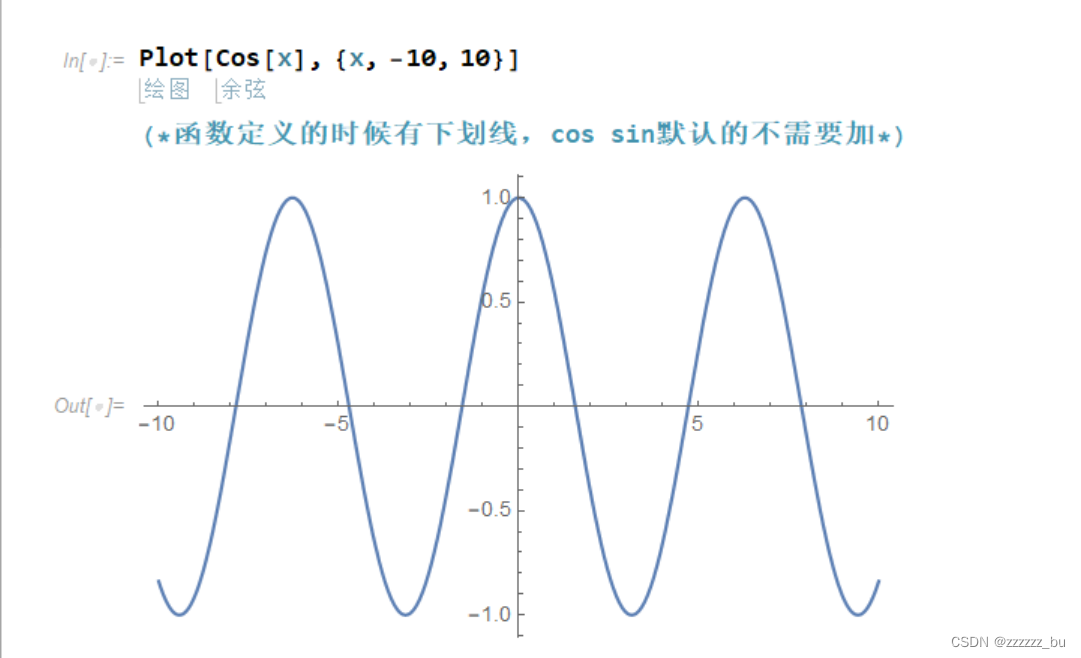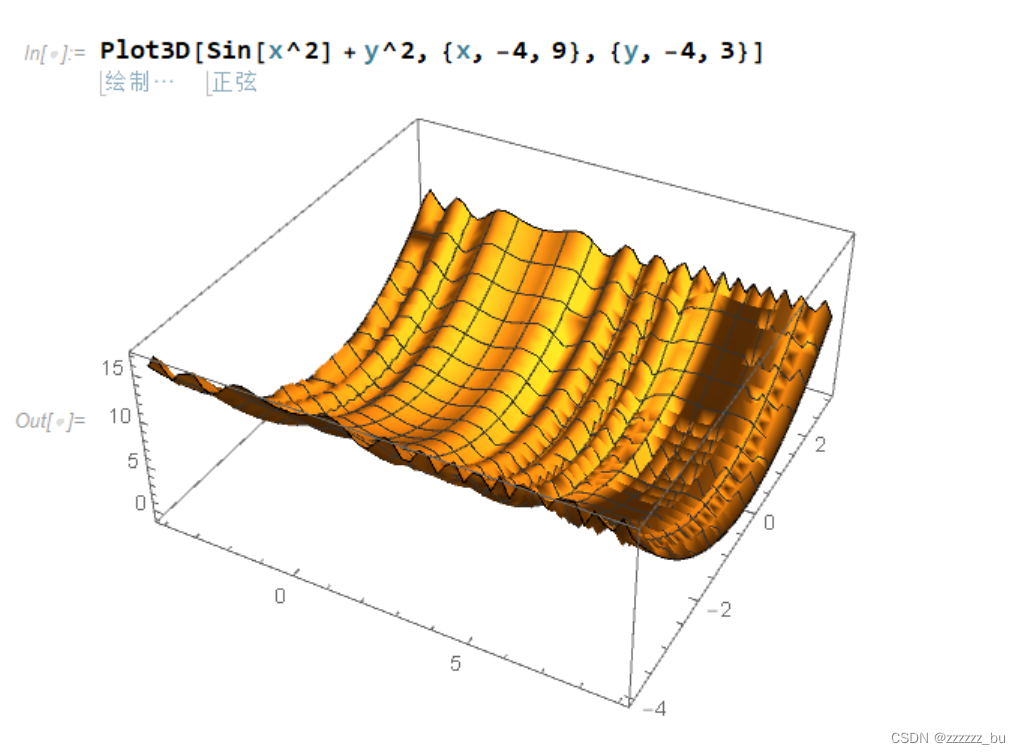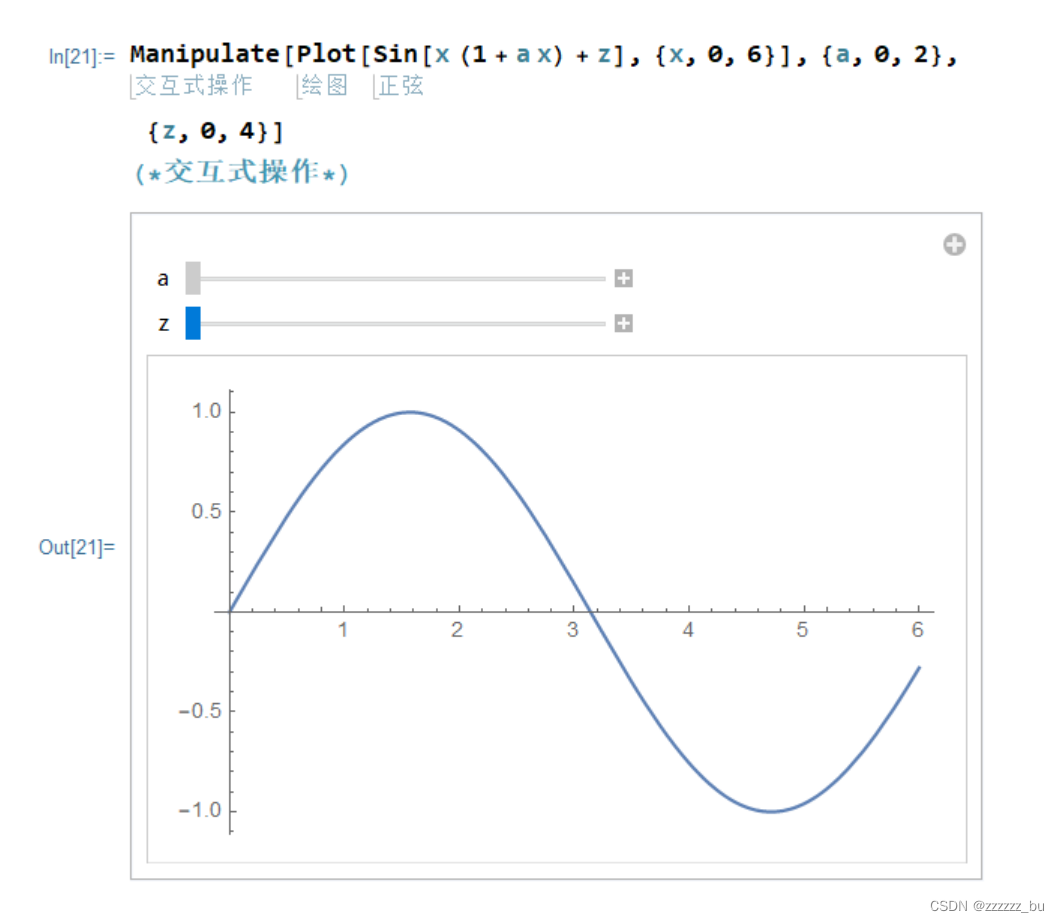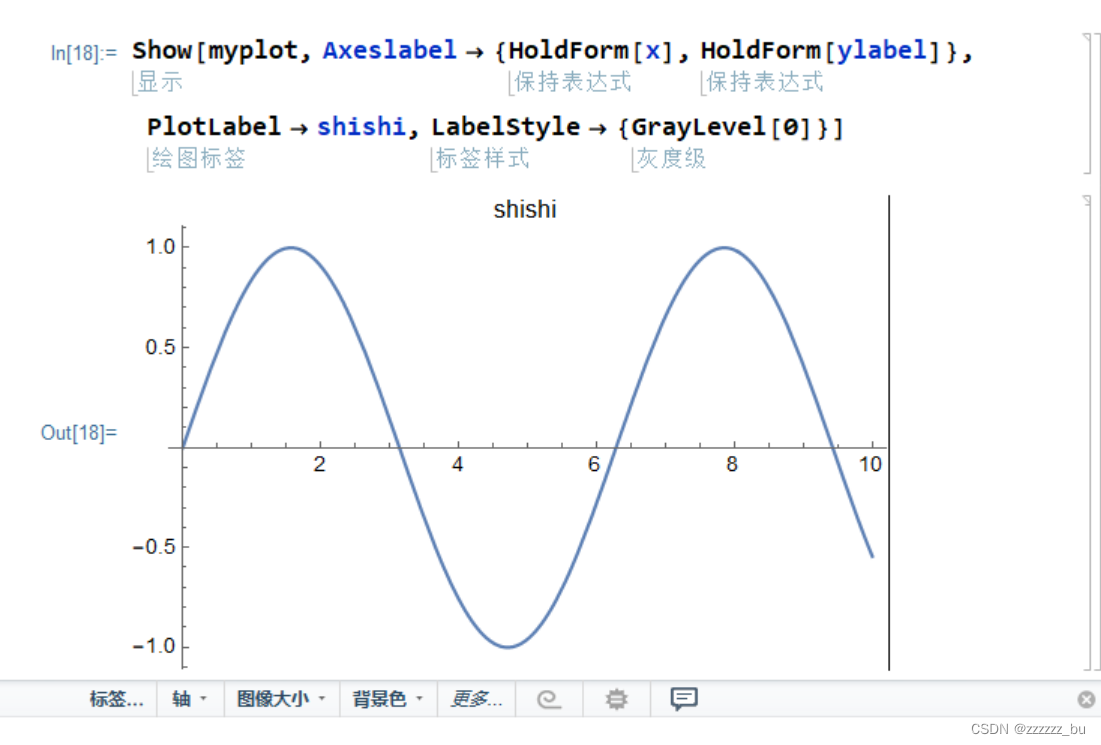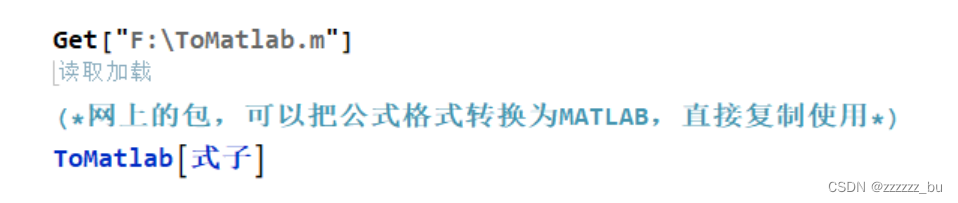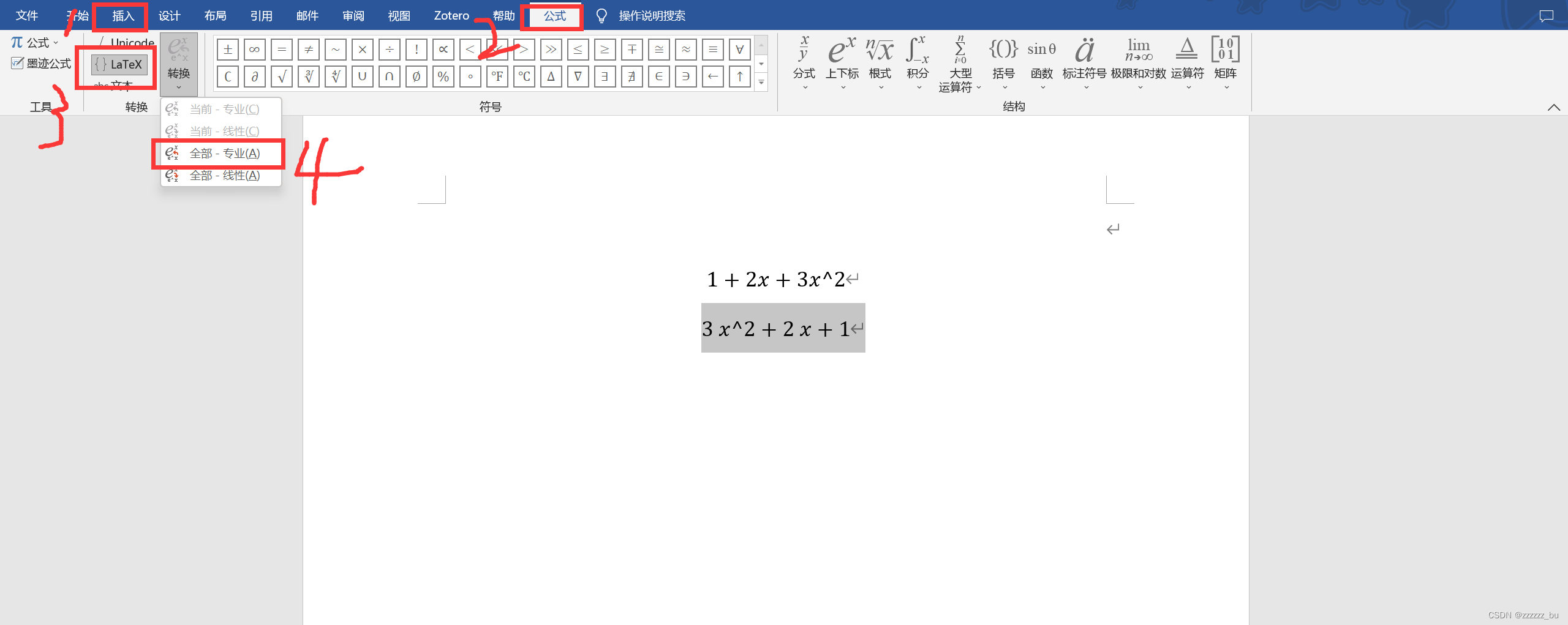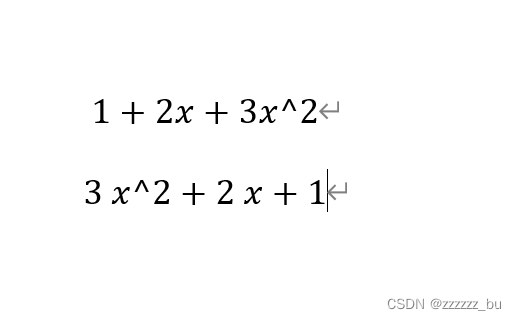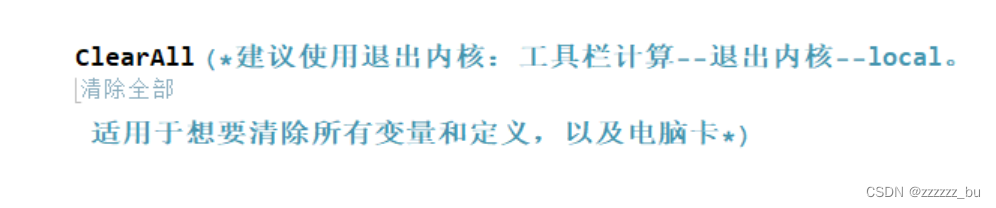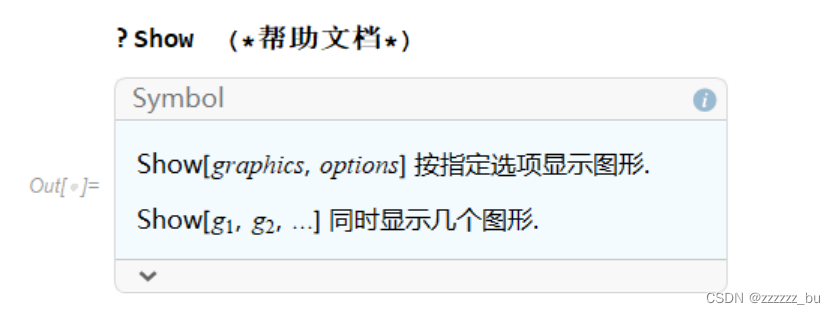本文主要是介绍Methematica基础教程,适用于初学者,基本入门操作,解方程等,希望对大家解决编程问题提供一定的参考价值,需要的开发者们随着小编来一起学习吧!
文章目录
- 一. 笔记本新建及输入输出(计算)
- 二. 基本符号使用
- 三. 容易出错的细节
- 四. 基本函数
- 五. 解方程
- 六. 画图
- 七. 小技巧及小毛病解决
Mathematica初学笔记(比较傻瓜)
自己整理的一些Mathematica的基本用法,包括输入,画图,基本运算及方程组求解,公式导出,以及自己容易犯的错误。我用的是Mathematica 12.0,学习资料为B站视频
一. 笔记本新建及输入输出(计算)
1. 笔记本新建
如果是某一课程或者某一类的计算过程,可以新建笔记本方便整理和查看。
方法:文件–新建–笔记本
2. 输入
直接在界面输入定义的变量、式子或者方程组即可。
3. 输出(计算)
只按ENTER ,可以实现换行;
如果需要输出计算结果,需要ENTER + SHIFT。(可以同时也可以先SHIFT再ENTER)
二. 基本符号使用
1. 上角标:shift + ^ (键盘第二排的6), 或者 Ctrl + ^
2. 下角标:Ctrl + - (0后面的键,减号/下划线对应的键)
3. 乘号**:* 或者直接用空格代替
4. 箭头:- +Shift + >
有些函数需要箭头,从特殊符号添加好像没法运行
5. 注释:*
上述每个图都有注释。
6. 隐藏式子?:;
式子后面加; ,说明运算中不显示该式子计算结果。
如图,c2结果并未在输出结果中显示,而c3显示了输出结果。
7. Clear[ ]
清除对变量的赋值,以便以后继续使用
三. 容易出错的细节
1. 输入一定要在英文状态下,否则输入什么都是错误的;
图中紫色*和括号应该是中文输入,注释应该是青色的。
3. 除Cos、Sin这种已知的函数外,其余自己定义的函数都要加下划线_
4. 要当已知变量的式子,最好输出一下结果,不然不可以当已知变量使用
四. 基本函数
内置函数首字母必须大写,不然无法识别函数,函数名称后面一律用中括号[]
1. 平方根:Sqrt[ ]
2. 展开多项式: Expand[ ]
3. 合并同类项 :Collect[目标表达式,合并的自变量 ]
4. 完全简化: FullSimplify
5. 生成数列:Range[ ]
6. 化简:Simplify[ ]
可以看到化简结果没有取消根号,因为无法确定正负,所以需要限制条件,要加Assumptions -> 假设
7. 因式分解:Factor[ ]
8. 级数:Series[ ]
9. 自定义函数及使用f[x_]
10. 数值运算N[ ]
在任意函数外面嵌套N[ ],可实现数值运算
五. 解方程
1. Solve[ ]
2. 数值求解NSolve[ ]
3. 偏导D[ ]
如果要求高阶导数,D[f[x],{求偏导对象,几阶导数}]
4. 极限:Limit[ ]
5. 积分Integrate、不定积分、定积分、数值积分NIntegrate
6. 微分方程DSolve[ ]
六. 画图
1. Plot[ ]
2. Plot3D[ ]
3. RegionPlot[ ] 区域
4. 交互式画图Manipulate[ ]
5. Show[ ]
可以设置坐标轴,图像下面可以设置一次性的,像MATLAB属性窗一样
七. 小技巧及小毛病解决
1. 和MATLAB格式的转换
ToMatlab.m是一个包,需要自己下载
2. 将Mathematica中的公式或者表达式粘贴到word
(1) 选中–右键复制为–MathML(A)–粘贴到word里面
(2) 选中–右键复制为–LaTex–粘贴到word–选中–插入–公式–Latex–转换为专业
3. 解决由于计算太多,电脑卡住的问题 ClearAll
更推荐使用退出内核的方法,工具栏–计算–退出内核–local
4. ?+函数名 --帮助文档
5. 导出Export
失败的原因是我没写那个目录地址
这篇关于Methematica基础教程,适用于初学者,基本入门操作,解方程等的文章就介绍到这儿,希望我们推荐的文章对编程师们有所帮助!